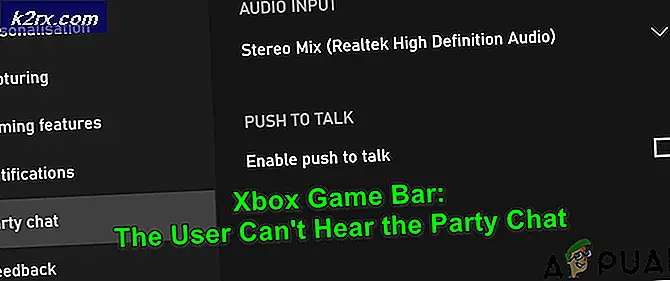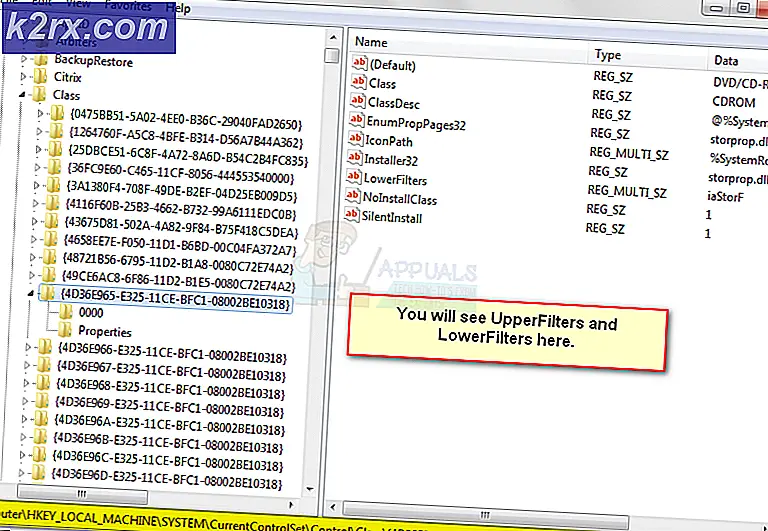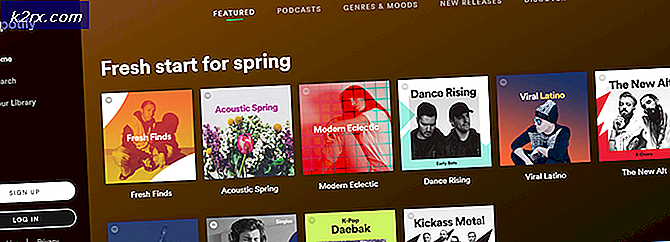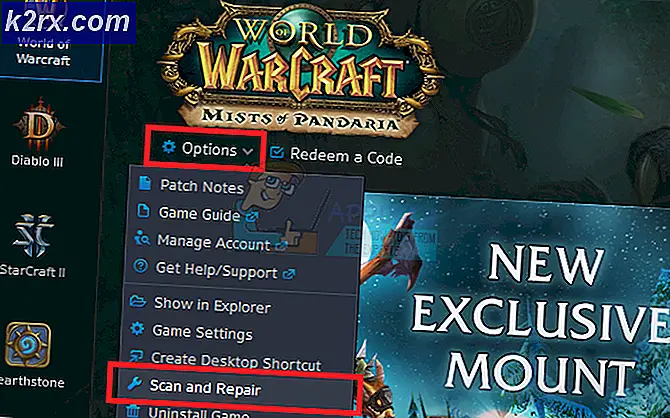Windows 10'da Bağlantı Noktası Yapılandırması Sırasında Oluşan Bir Hatayı Düzeltme
'Bağlantı noktası yapılandırması sırasında bir hata oluştu', Yazıcı bağlantı noktası kullanımda olduğunda veya yüklü Yazıcı Sürücüsü bozuk veya güncel olmadığında oluşur.
Bağlantı noktası yapılandırma hatasına neden olan nedir?
Yöntem 1: Bağlantı noktasını Aygıt ve Yazıcılar ekranından yapılandırma
Bu, gerçek bir düzeltmeden çok geçici bir çözüm olsa da, birçok kullanıcının "Bağlantı noktası yapılandırması sırasında bir hata oluştu tamamen. Ancak, aşağıdaki adımların yalnızca yazıcı bağlantı noktalarınızı yapılandırmaya çalışırken hatayla karşılaşırsanız işe yarayacağını unutmayın.
Not: Bir dosyayı yazdırmaya çalışırken sorunla karşılaşırsanız, doğrudan şu adrese gidin: Yöntem 2.
Görünüşe göre, yazıcı bağlantı noktalarını klasik Kontrol Paneli arayüzünden yapılandırmaya çalışarak sorunu aşarsanız, muhtemelen aynı hata mesajıyla karşılaşmayacaksınız.
İşte bunun nasıl yapılacağına dair hızlı bir kılavuz:
- Basın Windows tuşu + R açmak Çalıştırmak diyalog kutusu. Ardından, pencerenin içine yazın "Control.exe" ve bas Giriş klasiği açmak için Kontrol Paneli arayüz. Tarafından istenirse UAC (Kullanıcı Hesabı Kontrolü), Tıklayın Evet yönetici ayrıcalıkları vermek.
- Klasik Kontrol Paneli arayüzüne girdikten sonra, arama yapmak için sağ üst köşedeki arama işlevini kullanın Cihazlar ve Yazıcılar. Sonuçlar göründüğünde, tıklayın Cihaz ve Yazıcılar.
- İçine girdiğinizde Cihaz ve Yazıcılar menüsünde, sorun yaşadığınız yazıcıyı sağ tıklayın ve Yazıcı Özellikleri yeni açılan menüden.
- İçine girdiğinizde Özellikleri yazıcınızın ekranını seçin Portlar üstteki menüden sekme. Ardından, bağlantı noktaları listesinden yazıcınızı seçin ve Bağlantı Noktasını Yapılandır…
- Bakın bakalım bir sonraki menüyü görüntüleyebilecek misiniz? Bağlantı noktası yapılandırması sırasında bir hata oluştu.
Sorun devam ederse, aşağıdaki sonraki yönteme geçin.
Yöntem 2: Yazıcı donanımdan sıfırlama yapma
Yazıcı sürücünüzü kullanmaya çalışırken bu sorunla karşılaşırsanız, yazıcınızda bir donanım sıfırlama prosedürü uygulayarak sorunu hızlı bir şekilde çözme olasılığınız vardır.
Bu, en odaklı yaklaşım olmayabilir, ancak birçok kullanıcının bağlantı noktası yapılandırma sorunlarını çözmek için başarıyla kullandığı ve "Bağlantı noktası yapılandırması sırasında bir hata oluştu' hata.
İşte yazıcınızda donanımdan sıfırlama yapmak için hızlı bir kılavuz:
- Yazıcınızı açın (zaten açık değilse) ve boş moda girene kadar bekleyin (başlatma prosedürünü tamamlar).
- Yazıcı tamamen açıkken, güç kablosunu yazıcının arkasından fiziksel olarak çıkarın.
- Güç kablosunu duvar prizinden çıkarın ve en az 60 saniye bekleyin.
- Bu süre geçtikten sonra, güç kablosunu tekrar prize takın ve güç kablosunu yazıcı bağlantı noktanızın arkasına yeniden bağlayın.
- Yazıcınızı tekrar açın ve boş moda girene kadar bekleyin.
Not: Yazıcının ilk ısınma süresini tamamlamasını bekleyin. Çoğu üretici ile bu işlem tamamlanana kadar ışıklar yanıp sönmeye devam edecektir. - Daha önce 'Bağlantı noktası yapılandırması sırasında bir hata oluştu'Hatası ve sorunun şimdi çözülüp çözülmediğine bakın.
Aynı sorun hala devam ediyorsa, aşağıdaki sonraki yönteme geçin.
Yöntem 3: 3. taraf güvenlik duvarı girişimini devre dışı bırakın (varsa)
Bu sorunla da karşılaşan çeşitli kullanıcılara göre, bu belirli hatanın görünmesinden aşırı korumalı bir güvenlik duvarı da sorumlu olabilir.
Görünüşe göre, belirli AV paketi (özellikle güvenlik duvarı modülleri) harici cihazlara güvenmeyecektir, bu nedenle yeni bağlantıların kurulmasını önleyecektir. Bunun genellikle Windows 10 ile tam uyumlu olmayan yazıcılarda meydana geldiği bildirilmektedir. Bu sorunla karşılaşan birkaç Windows 10 kullanıcısı, soruna neden olan üçüncü taraf güvenlik duvarı bileşenini kaldırarak sorunu çözebileceklerini onaylamıştır.
Şu anda bir 3. taraf güvenlik duvarı kullanıyorsanız ve bunun bu soruna neden olabileceğinden şüpheleniyorsanız, bu makaledeki adımları izleyin (İşte) tamamen kaldırın ve bu davranışa neden olacak artık dosyaları geride bırakmadığınızdan emin olun.
Kaldırdıktan sonra bilgisayarınızı yeniden başlatın ve sorunun devam edip etmediğini görmek için bir sonraki bilgisayar başlangıcında işlemi tekrarlayın.
Hâlâ 'Bağlantı noktası yapılandırması sırasında bir hata oluştu"Hatası yoksa bu yöntem senaryonuz için geçerli değildi, aşağıdaki olası düzeltmeye geçin.